——巧妙运用顶端标题行阅读更方便
author:LLK
本篇主要讲解在打印excel文件时,为方便阅读者使用,如何确保文件的顶端标题行能出现在每页打印纸上。
问题展示:如下图所示当打印页码超过1页时,如果不进行顶端标题行的设定,那么打印出的效果如图1所示。当阅读到文件第二页“第3行第4列”的数据时,我们不能立刻判断出该数值的含义,需要去第一页寻找该数值的定义“城镇居民绝对数(元)”,而这无形中增加了难度和时间。文件页码越多,阅读难度越大!
图1:不进行顶端标题行的设定效果
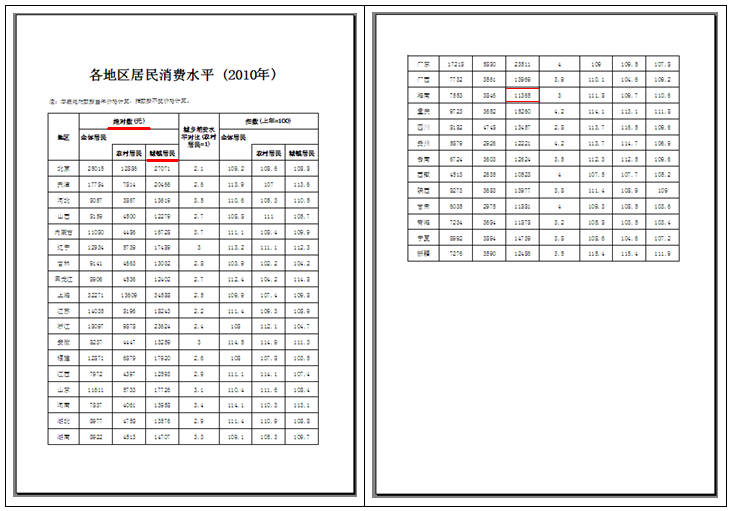
如果我们将文件处理成图2所示的效果,相信会给阅读者增加便利,节约阅读时间。
图2:进行顶端标题行处理后的效果 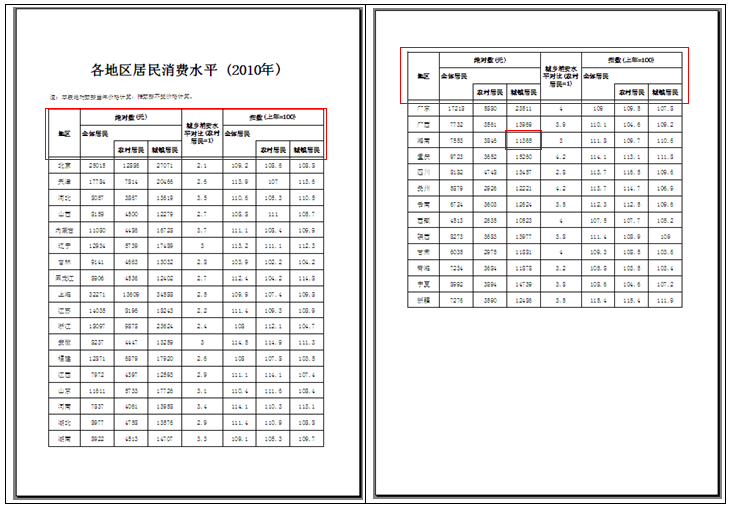
处理过程:接下来,我们就来共同探讨一下该方法的运用!
第一步:选择“视图”菜单中的“页眉和页脚选项”,弹出“页眉页脚”对话框。
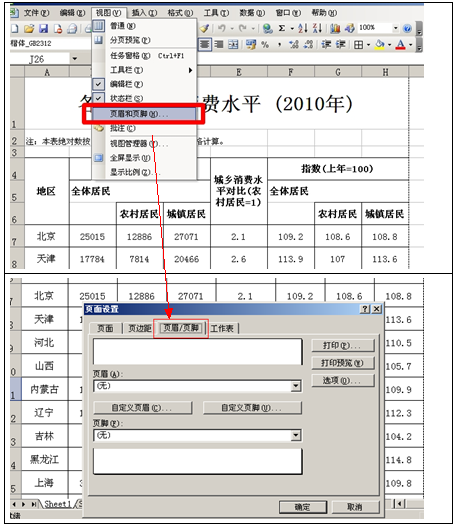
第二步:鼠标左键点击对话框中的“工作表”选项,转入“工作表”区域;接着鼠标左键再点击下面“顶端标题行”右侧方框,方框内将出现一条不断闪烁的竖线,此时就表示该选择需要设定为顶端标题行的内容了! 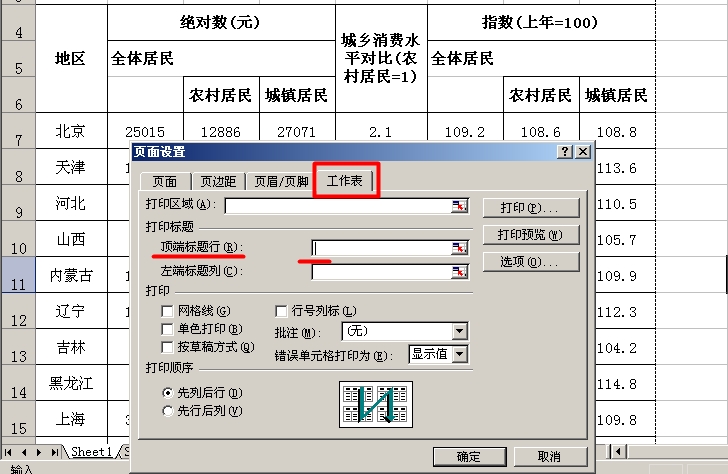
第三步:将鼠标放在需要成为标题行的区域(一般为一行或连续的几行),拖动鼠标进行单行或多行选择,此时将看到被选中的内容被一个不断闪动的方框圈起,此时表示顶端标题行选择成功。
同时我们在对话框中看到“顶端标题行”右侧的方框内显示出“$4:$6”的内容,这即表示从“第4行至第6行”被设定为顶端标题行,点击对话框下面的“确定”,即可设定成功。 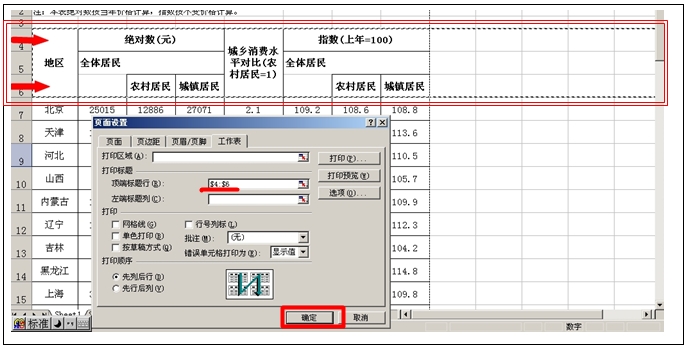
(易寻网原创,转载请标明出处。)
